我们在工作中经常会碰到需要在EXCEL表格的某一列设定下拉选项,其实在EXCEL表格里各种功能非常完整,下面小编就教你怎么在EXCEL表格某列里增加下拉选项吧,希望对你有帮助!
EXCEL表格某列里增加下拉选项的步骤
第一步,选定某一列,此列为需要设定下拉选项目标。
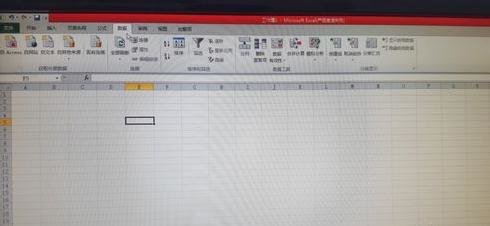
EXCEL表格某列里增加下拉选项的步骤图1
第二步,找到表格里抽数据项,点开。
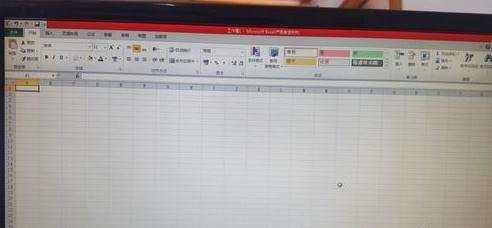
EXCEL表格某列里增加下拉选项的步骤图2
在数据项下,选择”数据有效性“点开会出来一个对话框。
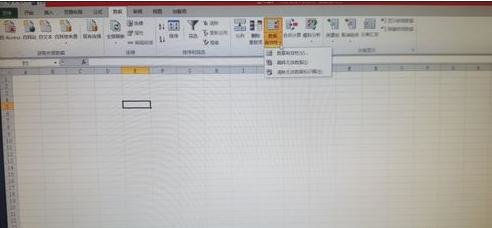
EXCEL表格某列里增加下拉选项的步骤图3
在此对话框中,允许项下选择”序列“。
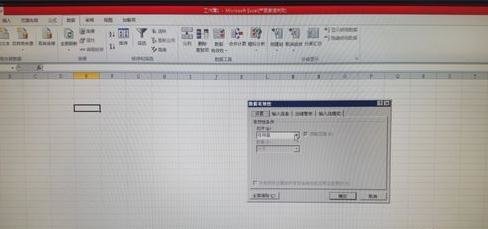
EXCEL表格某列里增加下拉选项的步骤图4
在来源处填入你自己需要设定的选项内容,如:是,否,好,坏等。

EXCEL表格某列里增加下拉选项的步骤图5
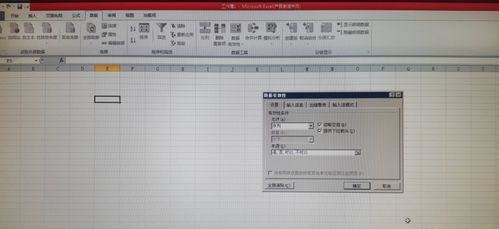
EXCEL表格某列里增加下拉选项的步骤图6
>>>下一页更多精彩“Excel中进行数据单元格下拉设置的操作步骤”
思考:
思考1:excel,怎么设置这种下拉选项?一点那个下三角就可...
提示:,选中需要加序列的单元格——数据有效性——设置——序列——来源Y,N(中间用半角的逗号隔开),确定即可
思考2:怎样给excel电子表格设置下拉菜单可选项
提示:数据有效性,当然也有其它方法,基础的还是用数据有效性。 图1 图2,选择序列,现在来源处 输入要下拉的内容,注意用半角逗号隔开。 图3
思考3:如何查找EXCEL中下拉列表的来源
提示:你是在哪里看到的:来源名为“品种”? 如果是在数据—有效性设置里看到的 那么 03版 插入—名称—定义; 高版本 公式—名称管理器 在这个界面里看看有没有一个被定义的“品种”名称 如果有 选中这个名称 看看它的引用位置 如有问题请详述 欢迎到ExcelHo...
思考4:怎样使excel单元格变成下拉菜单
提示:可以采用以下方法,使Excel单元格变成下拉菜单: 1、选中要做下拉菜单的单元格(或区域)。 2、选择【数据】,在【数据工具】分组,单击【数据验证】(2013版以前版本为:【数据有效性】)。 3、在打开的【数据验证】设置对话框中,【允许】选择...
思考5:在EXCEL里下拉列表中如何增加新选项?
提示:数据-〉有效性 (ALT+D 再L) 有几种方式,常用的是"序列",在来源那里用逗号分隔选项 或者这样写,比如写"=$J:$J",你就可以以后再J列里加一个内容,下拉框就自动多了一个选项




